Microsoft korisnicima nudi dva načina za prelazak na noviju verziju Windows 10 operativnog sistema: putem Windows Update funkcije i korišćenjem aplikacije Windows 10 Upgrade Assistant.
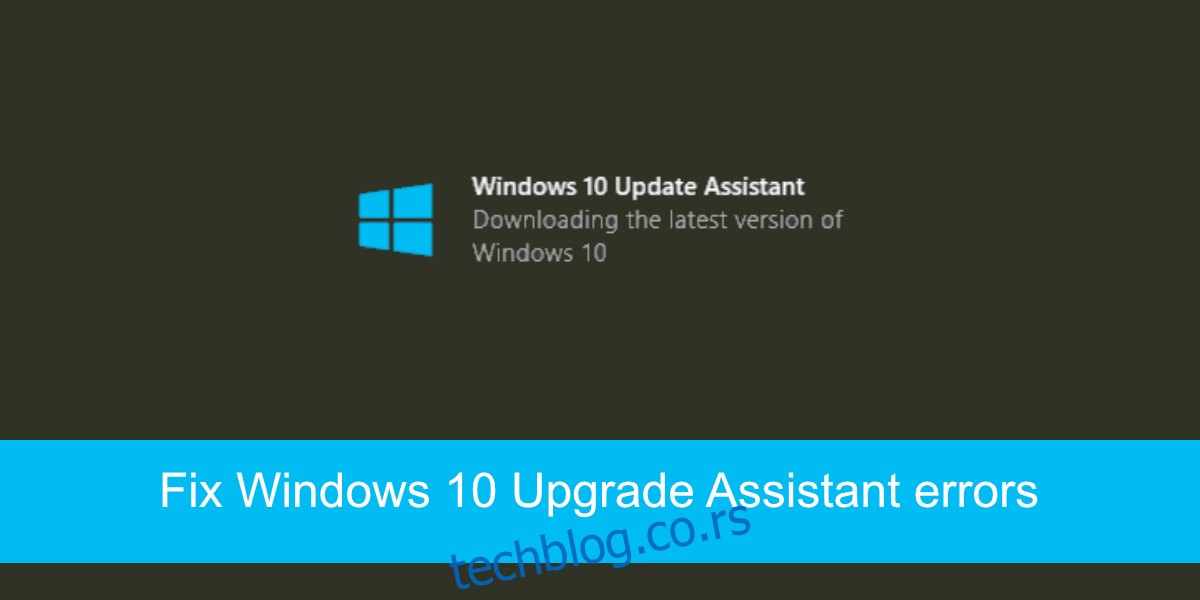
Aplikacija za nadogradnju na Windows 10
Windows 10 Upgrade Assistant je samostalna aplikacija koju korisnici mogu preuzeti sa zvaničnog Microsoft sajta. Njena funkcija je dvostruka: prvo, proverava sistem kako bi utvrdila da li postoje problemi sa kompatibilnošću, a zatim preuzima i instalira najnoviju verziju operativnog sistema Windows 10. Ukoliko ne želite da čekate da nadogradnja postane dostupna putem Windows Update servisa, možete je ubrzati koristeći ovu aplikaciju.
Upgrade Assistant mora da ostvari vezu sa Microsoft serverima radi preuzimanja najnovije verzije operativnog sistema. Zbog toga, tokom procesa preuzimanja i instalacije, mogu se javiti određeni problemi.
Rešavanje problema sa Windows 10 Upgrade Assistant aplikacijom
U slučaju poteškoća pri pokretanju aplikacije Windows 10 Upgrade Assistant, preporučuje se da prvo isprobate sledeće korake:
Zatvorite aplikaciju, restartujte računar i ponovo je pokrenite.
Uklonite aplikaciju i ponovo je preuzmite.
Proverite da li na particiji na kojoj je instaliran Windows imate najmanje 20 GB slobodnog prostora.
Proverite da li je vaš sistem spreman za nadogradnju pomoću naše kontrolne liste.
Sačekajte dan ili dva pre nego što ponovo pokušate nadogradnju. Microsoft serveri mogu biti preopterećeni usled velikog broja korisnika koji istovremeno pokušavaju da izvrše nadogradnju.
Ako i dalje imate problema pri pokretanju aplikacije ili se ona zaustavlja tokom procesa, pogledajte naredna rešenja.
Otklanjanje problema sa kompatibilnošću
Upgrade Assistant proverava da li u vašem sistemu postoje problemi sa kompatibilnošću. Ako posedujete hardver za koji više nema novih drajvera, imate zastarele drajvere ili aplikacije koje mogu ometati ili blokirati proces nadogradnje, potrudite se da ih rešite.
Ako postoje problemi sa kompatibilnošću koje ne možete rešiti, kao što je zastareli hardver, možete prinudno izvršiti nadogradnju pomoću Media Creation Tool-a.
Problemi sa kompatibilnošću mogu efikasno zaustaviti proces nadogradnje.
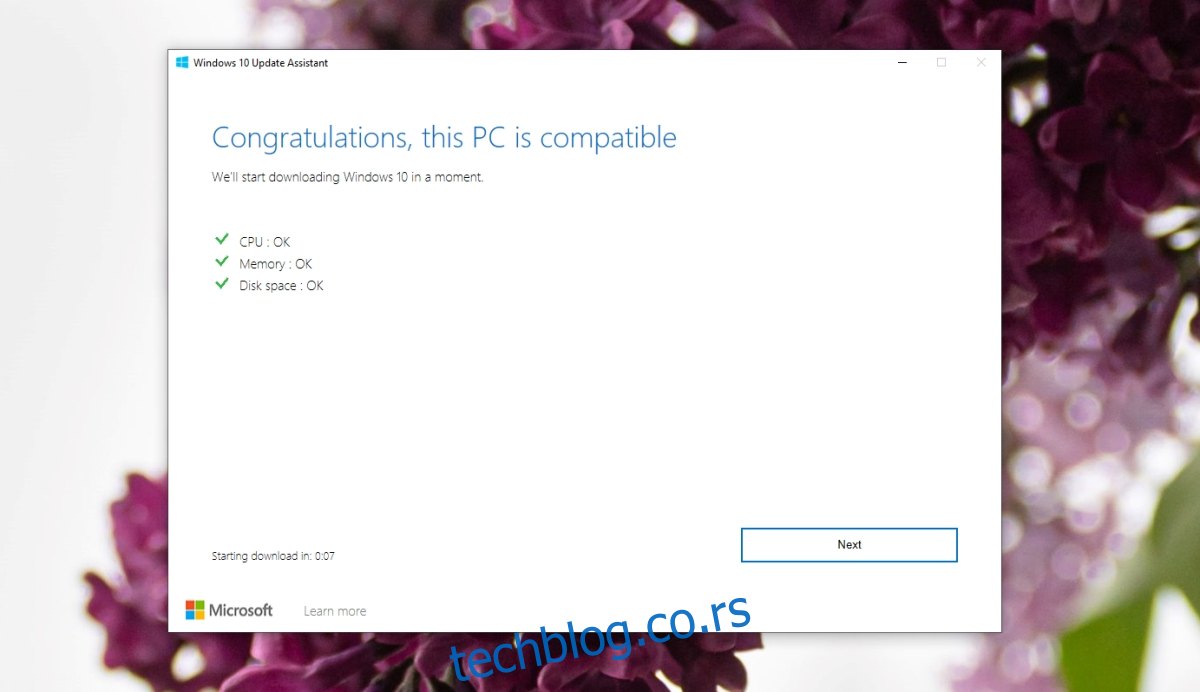
Korišćenje Media Creation Tool-a
Media Creation Tool se takođe može koristiti za nadogradnju na noviju verziju Windows 10 operativnog sistema i on ne vrši proveru kompatibilnosti.
Preuzmite Media Creation Tool (proverite da li je ažuriran za najnovije izdanje).
Pokrenite alat i izaberite vaše trenutno izdanje Windows 10, npr. Home 64-bit.
Narežite ISO na USB.
Kada kreirate USB, otvorite ga i pokrenite datoteku Setup.exe koja se nalazi unutar njega.
Windows 10 će izvršiti nadogradnju na licu mesta.
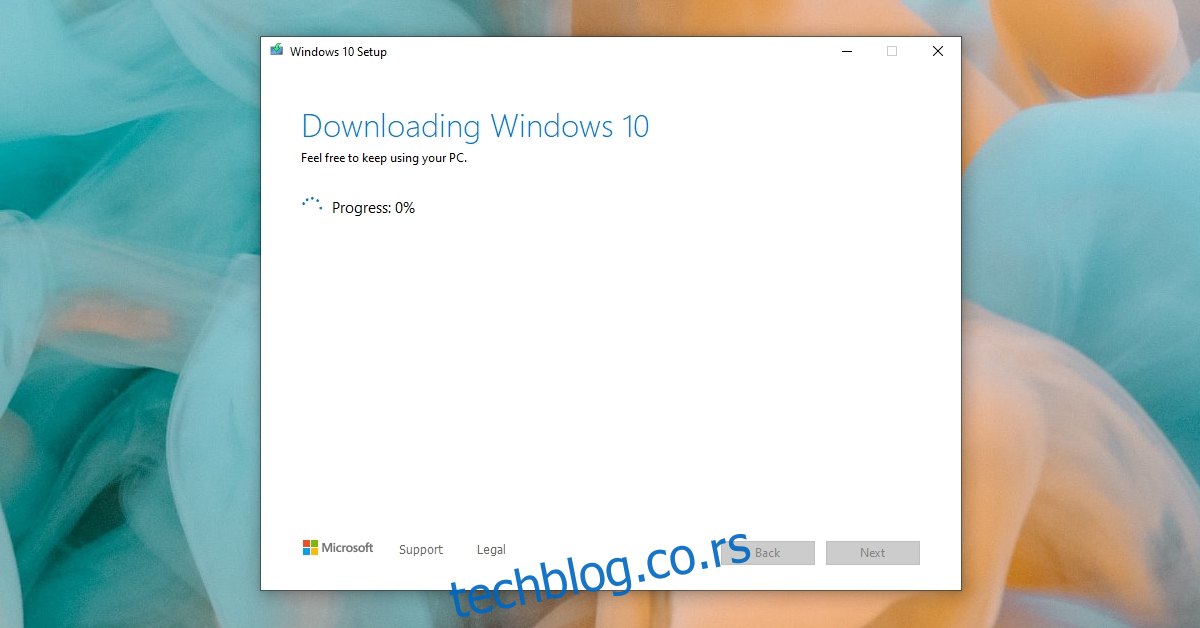
Čekanje na ažuriranje
Ukoliko ne možete da koristite Upgrade Assistant, a Media Creation Tool nije ažuriran, možete sačekati da se ažuriranje pojavi putem Windows Update servisa. Ažuriranje obično postaje dostupno svim korisnicima u roku od mesec dana, tako da čekanje nije dugo.
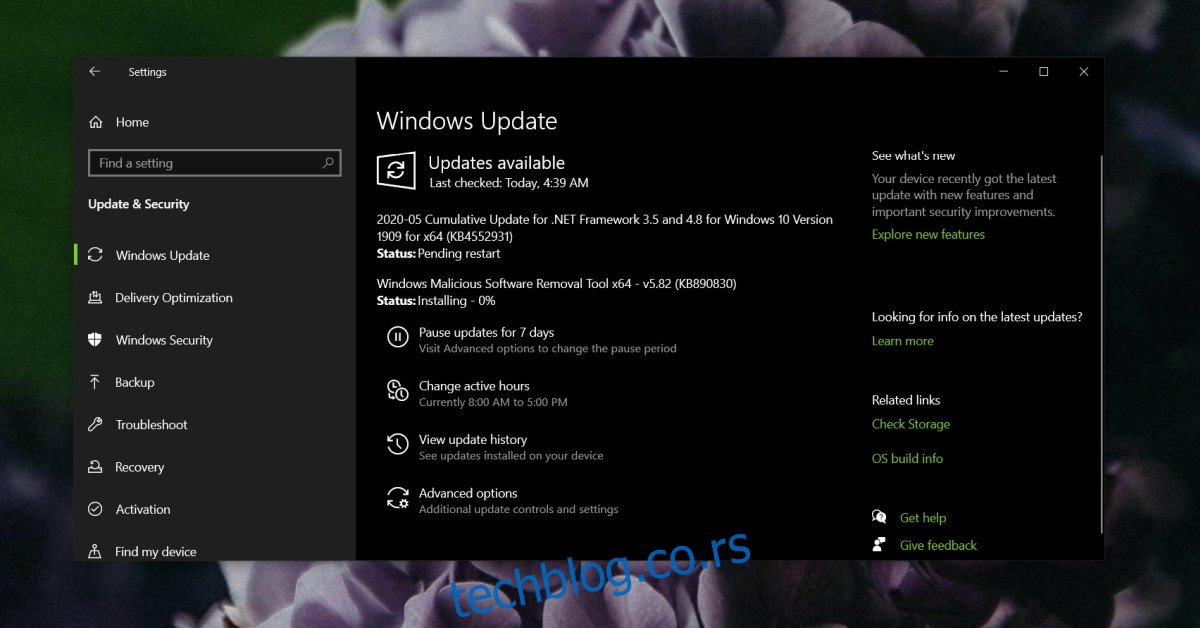
Zaključak
Windows 10 Upgrade Assistant je prvobitno bio namenjen korisnicima koji su prelazili na Windows 10 sa Windows 7. Iako aplikacija nije ukinuta, ona zapravo nije neophodna s obzirom na to da Media Creation Tool funkcioniše podjednako dobro.